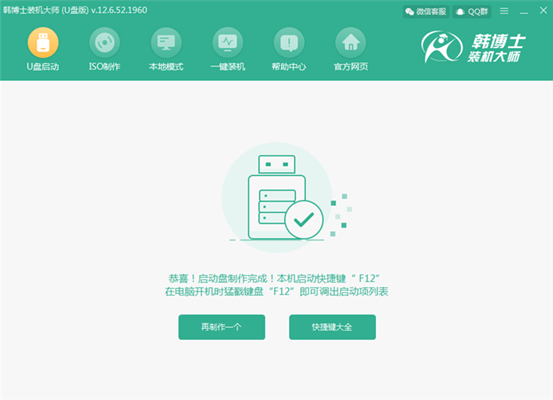經過前面的教程介紹,相信很多小伙伴都知道啟動盤可以用來重裝系統(tǒng),也可以進入PE桌面對電腦進行分區(qū)。如果想要重裝win8系統(tǒng)的小伙伴們,也可以制作win8系統(tǒng)的啟動U盤,進入PE系統(tǒng)。但是你知道如何制作嗎?不要緊張,小編今天就為大家?guī)硪黄P記本制作win8系統(tǒng)啟動U盤的教程。
小編有話說:在制作啟動盤的時候,我們要提前下載韓博士裝機大師軟件,打開軟件之前提前關閉包括系統(tǒng)防火墻在內的所有的殺毒軟件。
具體方法
1. 提前準備好一個內存容量足夠大的U盤以便于下載系統(tǒng)文件(建議使用8或大于8G的U盤)。將U盤插入電腦后,雙擊打開韓博士,點擊“U盤啟動”。
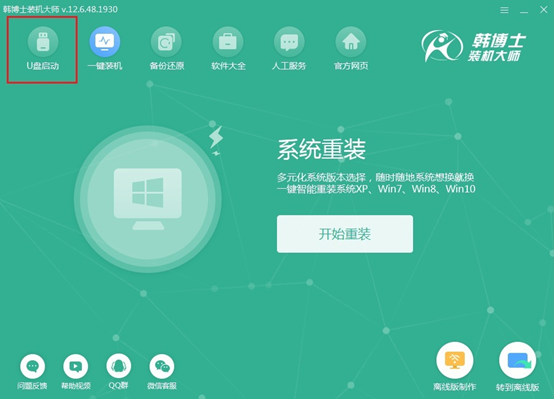
2. 在接下來的界面中,選擇“+”添加需要下載的系統(tǒng)文件。
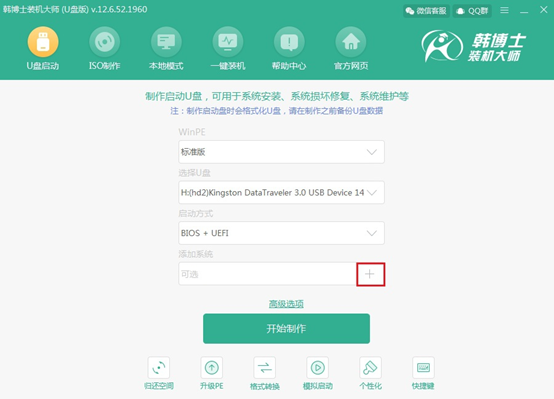
3. 在彈出的窗口中開始選擇系統(tǒng)文件進行下載。選中文件后,點擊“選擇”繼續(xù)操作。
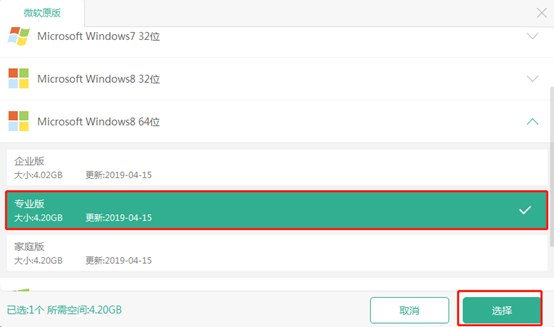
這時候直接回到U盤啟動的界面,點擊“開始制作”啟動盤。
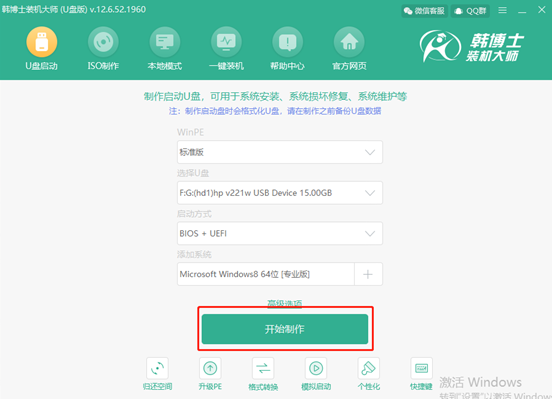
4. 制作PE啟動盤的時候,整個過程中會把所有的U盤文件格式化,那么在制作之前可以先備份好重要的數(shù)據文件,接著點擊“確定”。
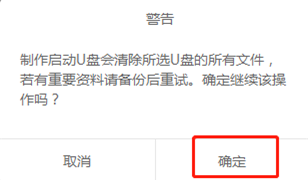
韓博士進入自動下載文件的狀態(tài),我們只需要等待片刻就行。
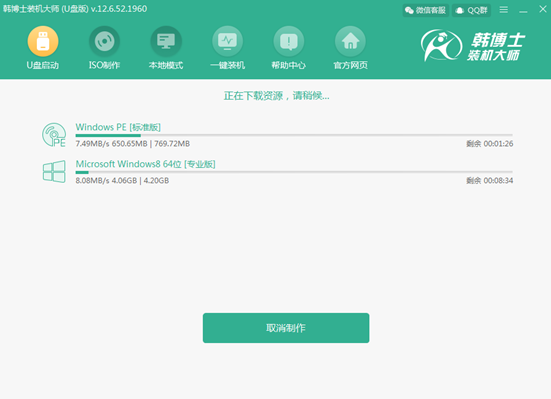
5. 經過一段時間的等待,韓博士將系統(tǒng)文件下載完成,進入制作啟動盤的界面。因為系統(tǒng)文件過大,所以在制作的時候就比較慢,需要較長的時間。制作的過程小伙伴們可以離開一段時間,韓博士會自動進行制作。
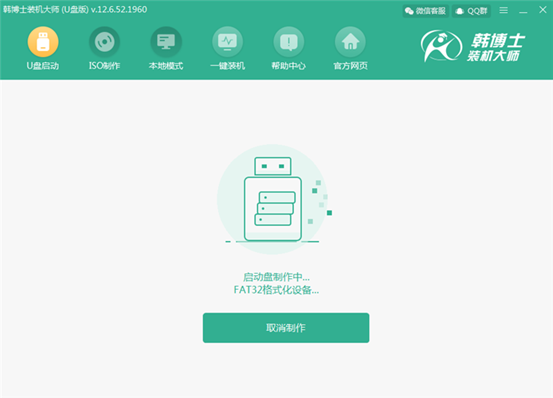
經過一段時間等待,韓博士成功制作好U盤啟動盤,我們可以在彈出的預覽窗口點擊“啟動預覽”進行測試是否制作成功。
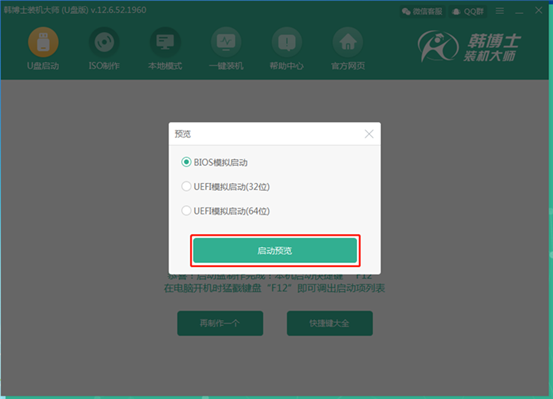
6. 這時候如果電腦屏幕上彈出韓博士PE菜單選擇項界面,證明U盤制作成功。
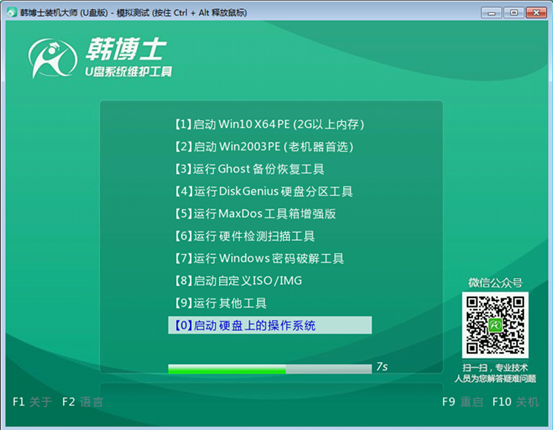
測試完成后我們將此窗口關閉,韓博士會提示我們本機快捷鍵是哪個。也可以點擊“快捷鍵大全”進行查看,之后就可以通過快捷鍵進入PE桌面對電腦進行重裝。